'>

많은 Xbox One 사용자가 Xbox One 컨트롤러가 본체에 연결되었다고보고했지만 사용하는 동안 계속 꺼집니다. 이 문제가 발생하더라도 걱정하지 마십시오. 다음은 시도 할 수있는 6 가지 솔루션입니다.
시도 할 수정
모두 시도 할 필요는 없습니다. 작동하는 것을 찾을 때까지 목록 아래로 내려가십시오.
수정 1 : 컨트롤러를 본체에 더 가깝게 이동
Xbox One 컨트롤러는 무선 컨트롤러를 사용하는 경우 범위를 벗어 났기 때문에 계속 연결이 끊어 질 수 있습니다. 컨트롤러를 본체에 더 가깝게 놓고 연결 문제가 해결되었는지 확인하십시오. 또한 컨트롤러가 콘솔 전면을 향하고 있는지 확인하십시오.
수정 2 : 배터리 교체 또는 배터리 팩 재충전
Xbox One 컨트롤러가 계속 연결 해제되는 문제는 배터리 부족으로 인해 발생할 수도 있습니다. 전원이 충분한 지 확인하려면 홈 화면에서 배터리 표시기를 확인해야합니다. 그렇지 않으면 배터리를 교체하거나 배터리 팩을 충전하십시오.
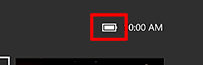
수정 3 : 본체 전원 순환
전원을 껐다 켜면 Xbox One 본체가 완전히 다시 시작될 수 있으므로 본체 및 컨트롤러의 문제를 해결하는 데 도움이됩니다. 본체의 전원을 껐다 켜려면 :
1) 잡아 Xbox 버튼  Xbox One 본체 앞면에서 약 10 초 동안 본체를 끕니다.
Xbox One 본체 앞면에서 약 10 초 동안 본체를 끕니다.
2) 눌러 Xbox 버튼 콘솔에서 켜십시오.
삼) 컨트롤러를 사용 해보고 이것이 연결 문제를 해결하는지 확인하십시오.
수정 4 : 컨트롤러 다시 연결
Xbox One 컨트롤러를 본체에 다시 연결해 볼 수도 있습니다. 이렇게하면 연결이 다시 구축되고 Xbox One 컨트롤러의 연결이 자주 끊어지지 않습니다.
유선 컨트롤러를 사용하는 경우 케이블을 분리했다가 다시 연결하십시오. 문제가 지속되면 다른 케이블이나 USB 포트를 사용하여 문제가 해결되었는지 확인하십시오.
무선 컨트롤러를 사용하는 경우 아래 단계에 따라 컨트롤러를 다시 연결할 수 있습니다.
1) 누르고 무선 연결 버튼 컨트롤러의 Xbox 버튼이 깜박일 때까지 컨트롤러에서

2) 누르고있어 무선 연결 버튼 컨트롤러의 Xbox 버튼이 계속 켜져있을 때까지 컨트롤러에서
삼) 컨트롤러를 사용 해보고 이것이 컨트롤러를 수정하는지 확인하십시오.
수정 5 : 컨트롤러 펌웨어 업데이트
때때로 Xbox One 컨트롤러 연결 끊기 문제는 잘못되거나 오래된 컨트롤러 펌웨어로 인해 발생합니다. 컨트롤러 펌웨어가 최신 상태인지 확인하고 최신 상태가 아니면 업데이트해야합니다. 컨트롤러를 완전히 사용할 수없는 경우 업데이트를 수행하려면 다른 컨트롤러가 필요합니다.
컨트롤러 펌웨어를 업데이트하려면 :
1) 연결 USB 케이블 컨트롤러와 본체 사이.
2) 로그인 엑스 박스 라이브 Xbox One 본체에서.
삼) 눌러 메뉴 컨트롤러의 버튼.
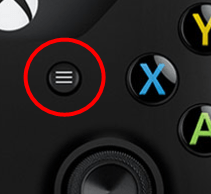
4) 고르다 설정 .
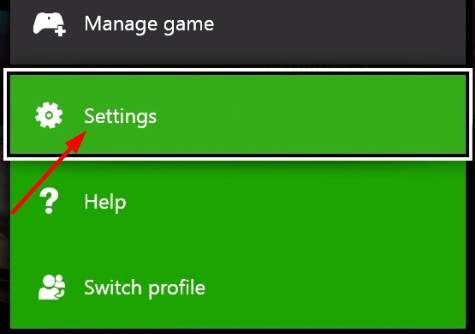
5) 고르다 장치 및 액세서리 .
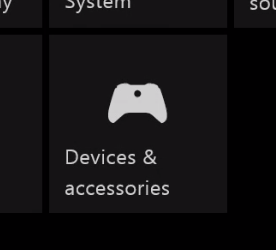
6) 문제가있는 컨트롤러를 선택하십시오.
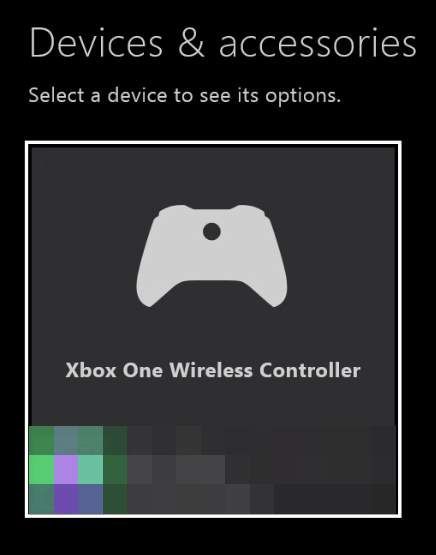
7) 고르다 최신 정보 .
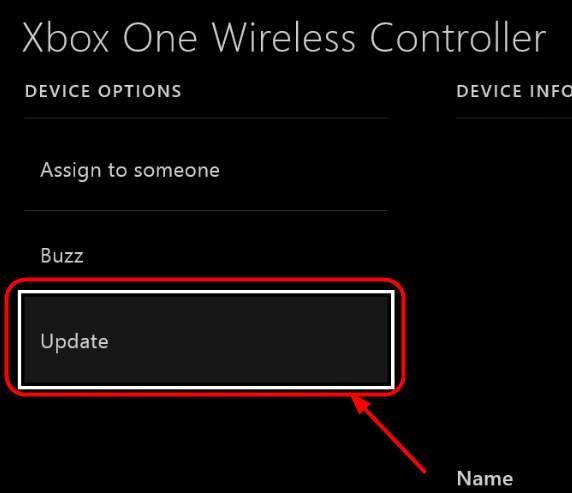
8) 고르다 계속하다 .
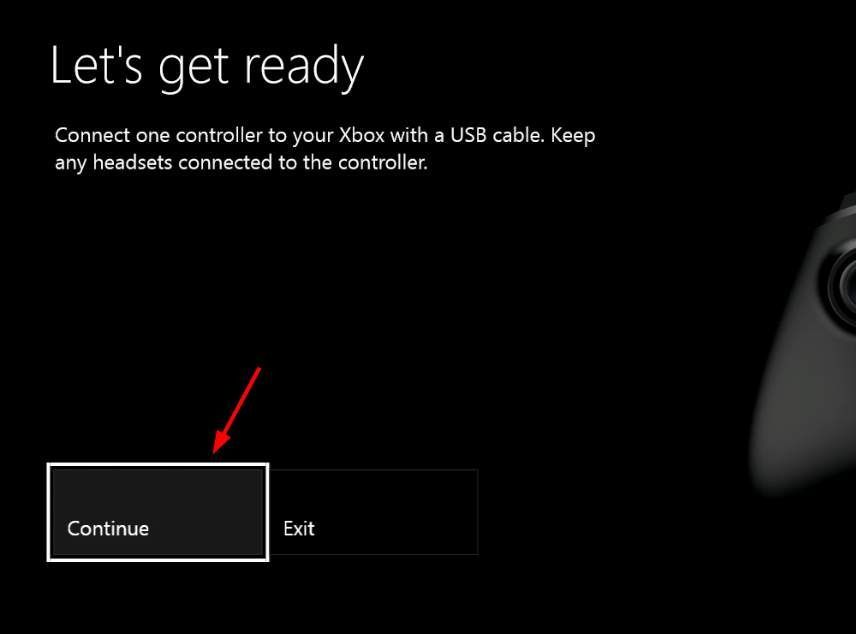
9) 시스템에서 ' 업데이트가 필요하지 않습니다. “, 컨트롤러 펌웨어가 최신 상태입니다. 그렇지 않으면 업데이트가 완료 될 때까지 기다리십시오.
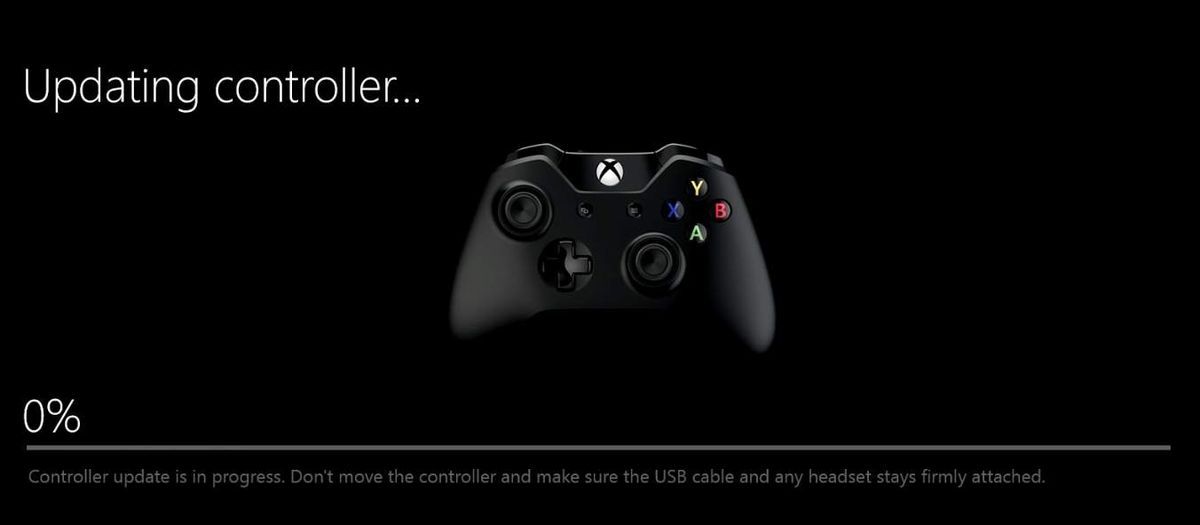
10) 컨트롤러를 확인하고 정상으로 돌아 오는지 확인하십시오.
수정 6 : 다른 컨트롤러 시도
다른 컨트롤러가있는 경우 본체에서 사용해보고 연결 해제 문제가 해결되었는지 확인합니다.
두 번째 컨트롤러가 정상적으로 작동하면 원래 컨트롤러를 교체해야합니다. 그러나 두 컨트롤러가 동일한 문제를 공유하는 경우 본체를 수리해야합니다.




![[수정됨] 새로운 세계가 계속 멈춤](https://letmeknow.ch/img/knowledge/38/new-world-keeps-freezing.png)

![[수정됨] WOW 화면 깜박임 문제](https://letmeknow.ch/img/knowledge/50/wow-screen-flickering-issue.jpg)